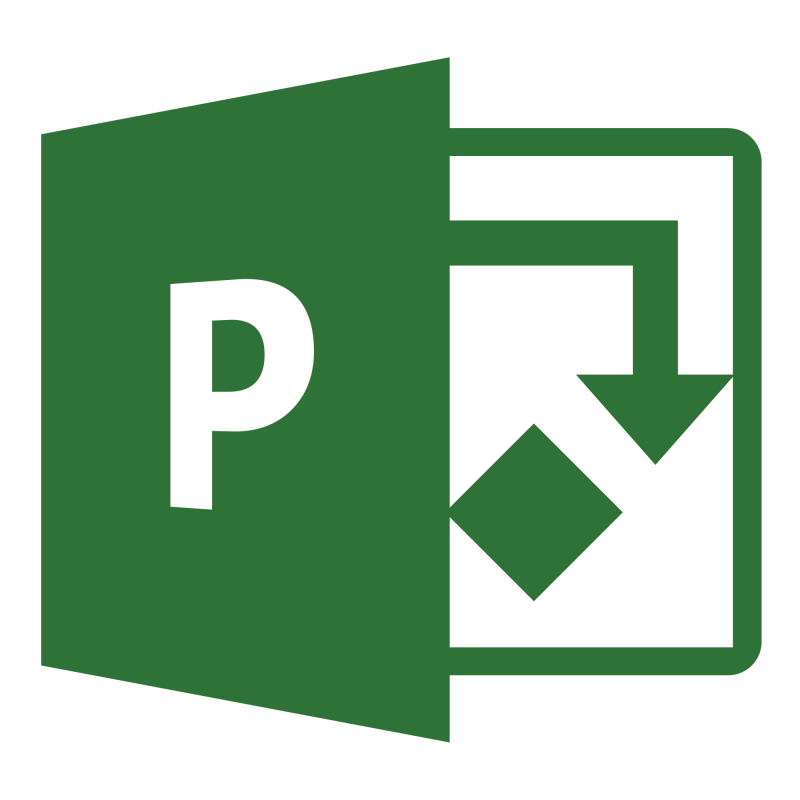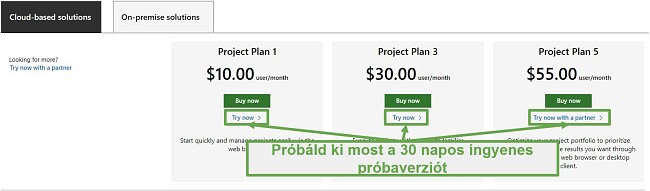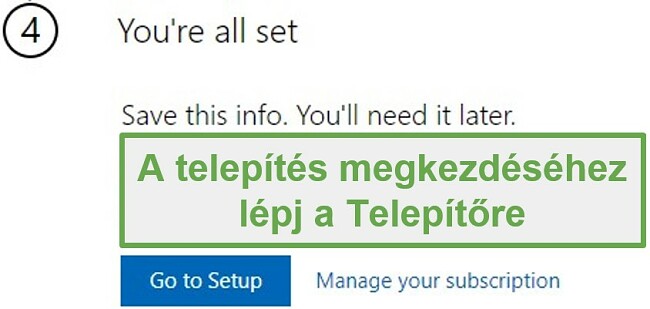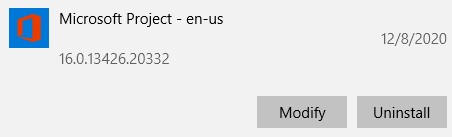Microsoft Project letöltése ingyen – legújabb verzió (2024)
A Microsoft Project egy átfogó feladatkezelő program, amely minden méretű vállalkozás hasznára lehet. A feladatok létrehozásától és hozzárendelésétől kezdve a munkaidő-nyilvántartások és a költségvetések felügyeléséig, ez a program képes bármit kezelni. Felhasználóbarát kezelőfelülettel rendelkezik, aminek köszönhetően a menedzserek könnyedén és gyorsan megnézhetik a projektjeik ütemtervét és előrehaladását.
Kövesd az alábbi utasításokat, hogy megtudd, hogyan használhatod a Microsoft Project ingyenes próbaverzióját 30 napig anélkül, hogy meg kellene adnod a hitelkártya adataidat.
Próbáld ki a Microsoft Project-t ingyen
Microsoft Project fiók létrehozása ingyen
A Microsoft Project letöltése és telepítése előtt létre kell hoznod egy ingyenes fiókot.
- Kattints az oldalsávon található Download gombra, és egy új lap nyílik meg a hivatalos Microsoft Project oldalával.
- Három különböző terv érhető el, és mindegyikhez tartozik 30 napos ingyenes próbaverzió. Válaszd ki a számodra megfelelő Project tervet, és kattints a Buy Now gomb alatt található Try Now linkre. Ha csak a Project böngészőalapú verziójára van szükséged, válaszd az 1. tervet, de ha le szeretnéd tölteni az alkalmazást, akkor a 3. vagy az 5. tervre lesz szükséged.
![Próbálja ki a Microsoft Project Free alkalmazást]()
- Létre kell hoznod egy új fiókot. Adj meg egy érvényes e-mail címet, és kattints a Set Up account (Fiók létrehozása) gombra.
- Add meg a kereszt- és vezetéknevedet, az üzleti telefonszámodat, a vállalat nevét, az alkalmazottak számát, valamint az országot vagy régiót, ahol a vállalkozás található, majd kattints a Next (Tovább) gombra.
- A Microsoft hitelesíti a fiókot SMS-ben vagy a telefonszám felhívásával. Miután megadtad a 8 jegyű kódot, nyomd meg a Verify (Hitelesítés) gombot.
- A fiók beállításához szükséged lesz egy domain névre. A Microsoft gondoskodik erről; ad egy domént, amelynek a vége .onmicrosoft.com lesz – csak add hozzá a vállalkozásod nevét a domain név létrehozásához. A Microsoft ellenőrzi, hogy rendelkezésre áll-e az adott domain név, és ha igen, kattints a Next (Tovább) gombra. Ellenkező esetben válassz egy másik variációt, amíg nem találsz egy egyedi domain nevet.
- Hozz létre egy felhasználónevet és egy jelszót. Beleegyezhetsz, hogy a Microsoft különleges ajánlatokat küldjön, és megengedheted nekik, hogy megosszák az adatait a kiválasztott partnerekkel a teljesítmény javítása érdekében. Ha nem vágysz ezekre, akkor ne jelöld be a négyzeteket, csak kattints a Sign-Up (Regisztráció) gombra.
Próbáld ki a Microsoft Project-t ingyen
A Microsoft Project ingyenes letöltése és telepítése
Ha az 1. tervre iratkoztál fel, akkor lépj az Office.com webhelyre, jelentkezz be a fiókodba, és kezdd el használni a Microsoft Project szolgáltatást. Ha a 3. vagy az 5. tervet választottad, kövesd az alábbi lépéseket a szoftver letöltéséhez és telepítéséhez.
- Kattints a Go to Setup gombra, és egy új lap nyílik meg a Microsoft fiókod oldalával.
![Lépjen a projektbeállításhoz]()
- Kattints a Download and Install Software (Szoftver letöltése és telepítése) linkre.
- A rendszer átirányít a Microsoft fiók Alkalmazások és eszközök oldalára. Kattints az Install Now (Telepítés) gombra a projekt lista mellett.
- Az OfficeSetup .exe fájl automatikusan letöltésre kerül a számítógépedre.
- A letöltés befejezése után nyisd meg a fájlt, és megnyílik az Office telepítője.
- A telepítés befejezése után kattints a Close (Bezárás) gombra.
A Microsoft Project eltávolítása
Ha a Project nem a megfelelő feladatkezelő a vállalatod számára, vess egy pillantást az alábbi ingyenes alternatívákra. Az ingyenes próbaidőszak lejártakor az itt látható egyszerű lépések végrehajtásával könnyedén eltávolíthatod a Project programot a számítógépedről.
- Írd be a Programok telepítése és törlése parancsot a Windows keresősávjába.
- A telepített programok listájában keresd ki a Microsoft Project ikont, majd kattints az Eltávolítás gombra.
![Távolítsa el a Microsoft Project alkalmazást]()
- Az Office Installer eltávolítja az alkalmazást. Nem kell aggódnod, ha más Office alkalmazások is vannak a számítógépeden; azok nem kerülnek eltávolításra.
A Microsoft Project áttekintése
Akár a saját feladataid rendszerezésére szeretnéd használni, akár nagyobb csoportok feladatainak létrehozására, kijelölésére és nyomon követésére, a Project ideális választás számodra. Bár a Project nem szerepel az Office 365 alkalmazáscsomagban, kompatibilis a Word, az Excel, a PowerPoint, a Skype és a SharePoint szolgáltatásokkal. Ez hasznos lehet, amikor különféle projekteken dolgozol, vagy mikor Skype megbeszéléseket kell beütemezned.
A Microsoft Project egy kanban táblát használ, amely egy oszlop alapú vizuális munkafolyamat szemléltető eszköz, amely segít az adott projektben a feladatok megszervezéséhez. Úgy tervezték, hogy lehetővé tegye a menedzser számára a feladatok egyes fázisainak megtekintését, hogy láthassa, hogy minden megfelelően zajlik, és könnyen észlelje az esetleges késéseket. A projekttábla másik oldalán egy ütemterv található, amely segít az olyan nagy projektek kezelésében, amelyek sok különböző feladatot tartalmaznak.
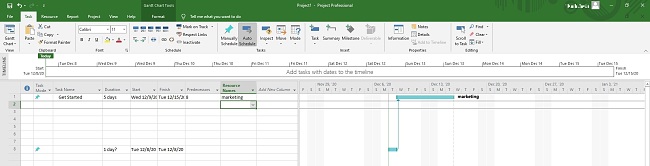
A Microsoft Project jellemzői:
- A kiváló kommunikációs és együttműködési eszközök lehetővé teszik, hogy egyszerre több felhasználó dolgozzon egy projekteken.
- Használhatod a már létező jelentési sablonokat, vagy testre szabhatod őket a felhasználók, az elvégzett feladatok és egyebek nyomon követésére.
- Az ütemterv áttekintést nyújt a teljes projektről, kiegészítve azt az egyes feladatok határideivel és időkereteivel.
- Nyomon követheted, hogy egyes csapattagok mennyi időt töltenek az adott feladatokkal, a rendszer pedig automatikusan feltölti az adatokat egy munkaidő-nyilvántartásba.
- Széles körű pénzügyi eszközöket tartalmaz a projektköltségvetések kidolgozásához és kezeléséhez.
- Használhatod asztali vagy felhőalapú alkalmazásként.
- Sablonok nagy választéka áll rendelkezésre minden típusú projekthez.
További üzleti eszközök a Microsofttól
- Microsoft 365 Business Basic: Minden vállalkozás számára kötelező program, a Microsoft 365 Business Basic tartalmazza az iroda működtetéséhez szükséges alapvető eszközöket. A fontosabb funkciók közé tartoznak például az 50 GB-os postafiók, a Microsoft Teams korlátlan hozzáférése, az összes Microsoft 365 alkalmazással való kompatibilitás és a SharePoint a professzionális intranetes webhelyek létrehozásához.
- Microsoft Visio: Az üzlettel kapcsolatos látványelemek, például folyamatábrák, diagramok és grafikonok létrehozása egyszerű feladat a Microsoft Visio segítségével. Választhatsz a sablonok széles választékából, vagy testreszabhatod a saját terveidet – mindkét esetben ez egy nagyon egyszerű, de hatékony szoftver.